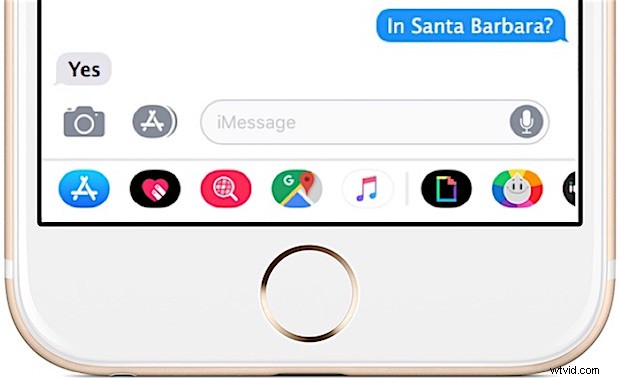
Het Berichten-scherm in iOS 13, iOS 12 en iOS 11 is drukker dan ooit en toont een rij kleurrijke pictogrammen en iMessage-apps onderaan elk gesprek in Berichten op iPhone en iPad. Hoewel sommige gebruikers zullen genieten van de snelle toegang tot hun gifs, berichtstickers en apps, is niet iedereen tevreden met het hebben van een rij felgekleurde app-pictogrammen en de app-lade die verschijnt met hun berichtgesprekken, en veel professionele gebruikers hebben een manier gezocht om de pictogrammen van de Berichten-app uit de iOS-communicatieclient uit te schakelen of te verwijderen.
Als je de Message-app-pictogrammen in iOS 13, iOS 11 of iOS 12 op een iPhone of iPad wilt verbergen, kun je dat doen met een klein trucje dat de app-lade verbergt.
Hoe de Berichten-app-pictogrammen in iOS 13, iOS 12 en iOS 11 te verbergen
- Open de Berichten-app in iOS als je dat nog niet hebt gedaan en open een gespreksthread voor berichten
- Tik op de grijze App Store-pictogramknop om de app-lade Berichten te verbergen *

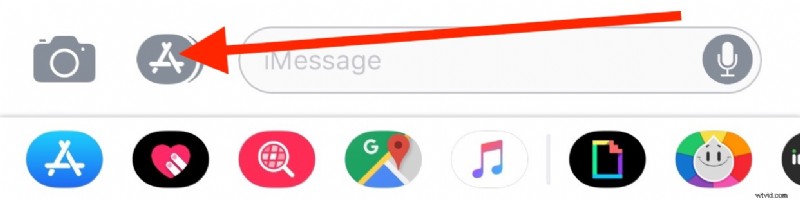
De Berichten-app-lade en de rij met pictogrammen blijven verborgen totdat deze opnieuw worden onthuld door opnieuw op het App Store-pictogram te tikken. Als u bovendien een iMessage-app of -sticker gebruikt, verschijnt de rij met pictogrammen in het Berichtendock opnieuw, wat betekent dat u op het pictogram moet tikken om het weer te verbergen.
Hoe de berichten-app-pictogramlade te tonen in iOS 11 en iOS 12
Als je de Berichten-app-lade met pictogrammen wilt zien en openen, open je gewoon een berichtenreeks en tik je vervolgens op het App Store-pictogram om de iMessage-apps en stickers weer te tonen.
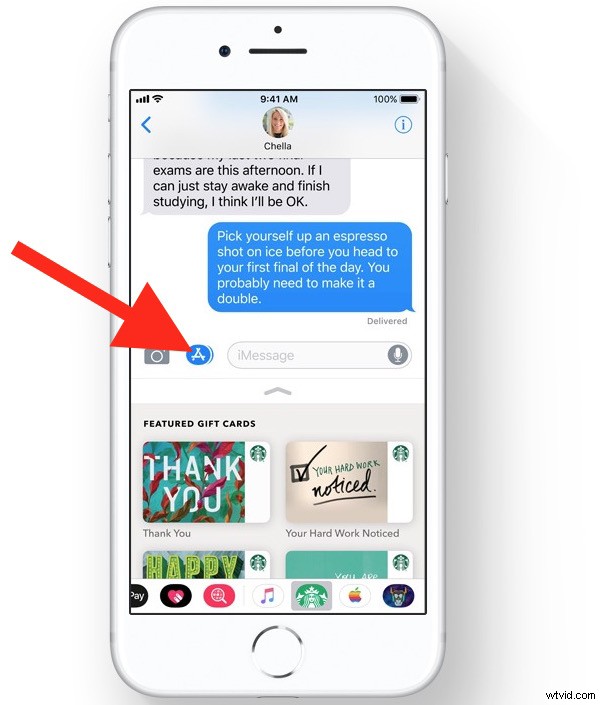
* Merk op dat sommige gebruikers hebben gemeld dat tikken en vervolgens naar beneden vegen op het App Store-pictogram nodig is om de iMessage-app-lade te verbergen. Of het gedrag per apparaat verschilt, is niet helemaal duidelijk, maar als je problemen hebt met het verbergen van de rij met iMessage-apps met de tikmethode, probeer dan het gebaar van drukken en vegen.
Dit is een minder voor de hand liggende methode om de functie te verbergen, maar net als sommige andere delen van het moderne iOS is het vaak een ontdekkingsproces om te leren hoe je een bepaalde functie kunt uitvoeren die discreet wordt geïmplementeerd. Veel gebruikers hebben rondgelopen op zoek naar een optie om de app-pictogramlade uit te schakelen in het gedeelte Berichten van Instellingen, maar daar is geen app-ladeschakelaar beschikbaar, en in plaats daarvan is de mogelijkheid om de iMessage-app-lade te verbergen en weer te geven volledig opgenomen in de Berichten app zelf.
De Berichten-apps en pictogramlade zijn geïntroduceerd in iOS 11 en blijven bestaan in iOS 12 en iOS 13 en hoger, dus dit is waarschijnlijk een permanente toevoeging aan de iOS Berichten-app voor iPhone- en iPad-gebruikers, en leert zo te gebruiken, te verbergen en weer te geven de Berichten-pictogram-app-balk is waarschijnlijk handig voor veel eigenaren van iOS-apparaten.
Met dank aan de verschillende lezers die een e-mail hebben gestuurd of opmerkingen hebben achtergelaten, zoals Lisa, die vroeg:"Hoe krijg ik de apps onder aan mijn tekstscherm. Wie had dat slimme idee?” voor het vraag- en tipidee!
